欢迎使用Small PDF转换成WORD转换器,这里为您提供SmallPDF转换器最新资讯以及SmallPDF转换器 相关基础教程、使用技巧、软件相关知识、软件激活、升级及常见问题等帮助。
发布时间:2019-05-15 18:46:07
PDF可以很好的保留文档字体。在编辑的时候用了一款很好看的、很舒服的字体,但是发送给对方时,他的电脑没有安装这些字体,显示的是默认的宋体,这很不好。保存为PDF文件就不会有这个问题了。在编辑好文档之后,把它保存或是转换PDF文件,之后无论对方有没有这个字体,你设置的字体都会好好的显示出来的。但是如果我的字数非常多就需要很多的pdf文件,那怎么办呢?其实很简单,我们可以把多份pdf文件合并到一起,既简单又明了。我们又怎么把他们合并到一起呢?这里就需要我们的SmallpDF转换器了,他可以快速的把pdf合并到一起。
1.首先呢需要我们用到Smallpdf转换器,没有的小伙伴快去下载吧。下载好之后,我们打开软件选择左上角【pdf的其他操作】。
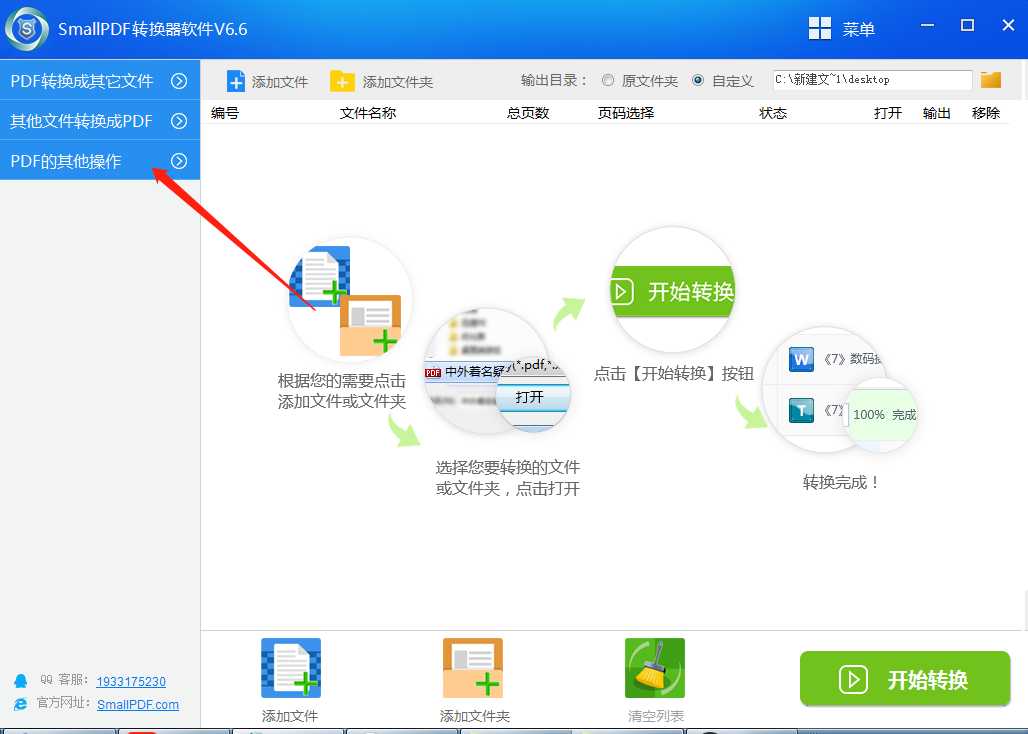
2.然后点击第二个选项【pdf合并】。
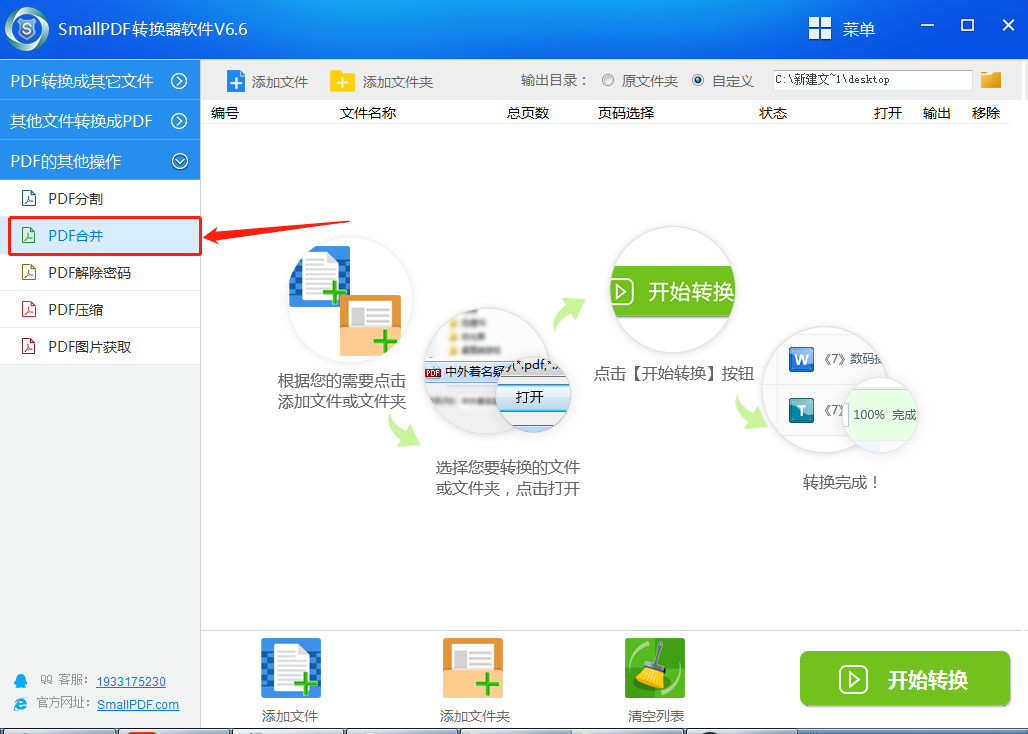
3.之后在界面下方添加文件或者文件夹。
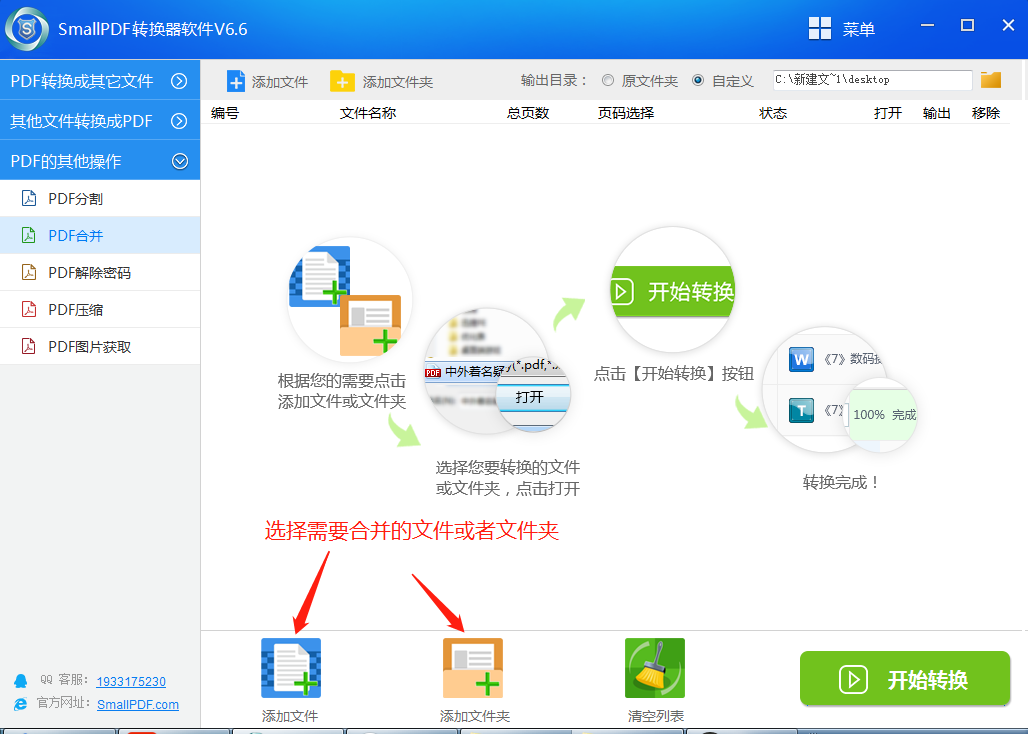
4.在弹出的界面中选择自己需要合并的文件名并且打开它。
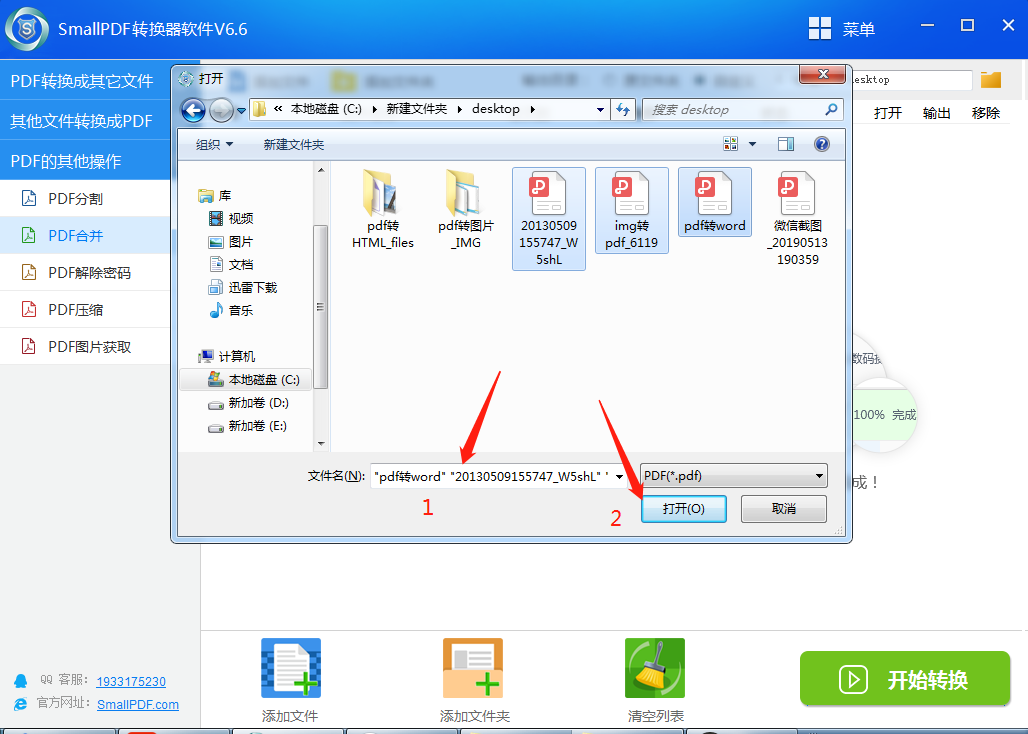
5.打开后我们点击界面右下角的【开始转换】按钮就可以了。
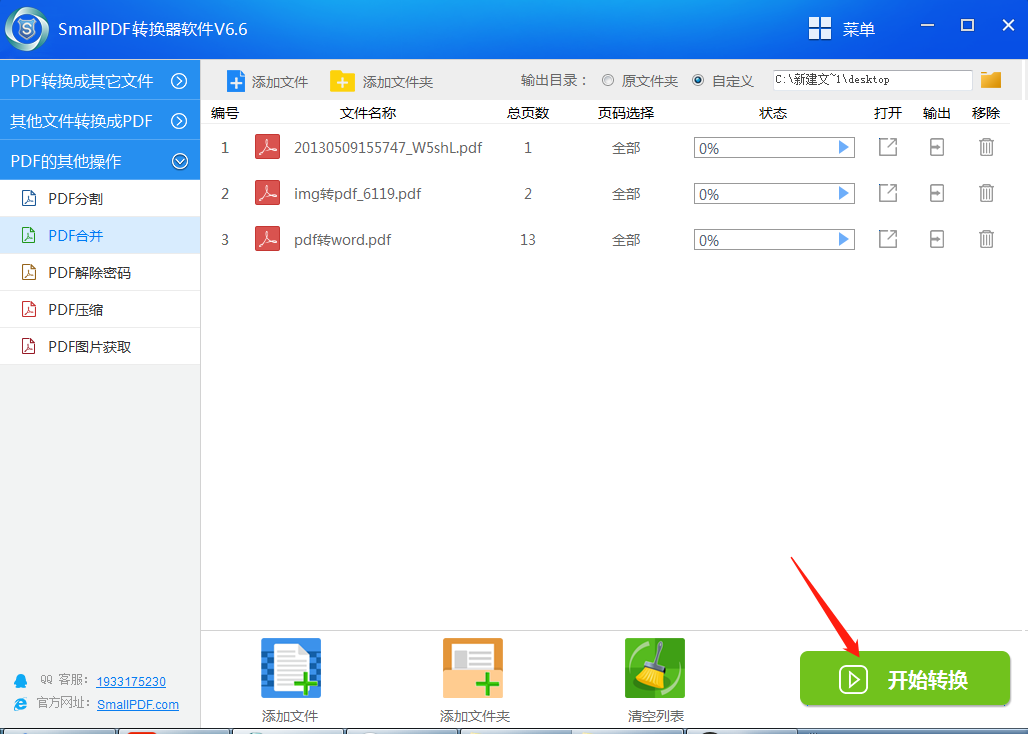
6.我们如何看是否转换成功了呢?其实很简单,在软件的上方您可以看到转换状态栏,当状态为100%时,就说明我们转换成功了。
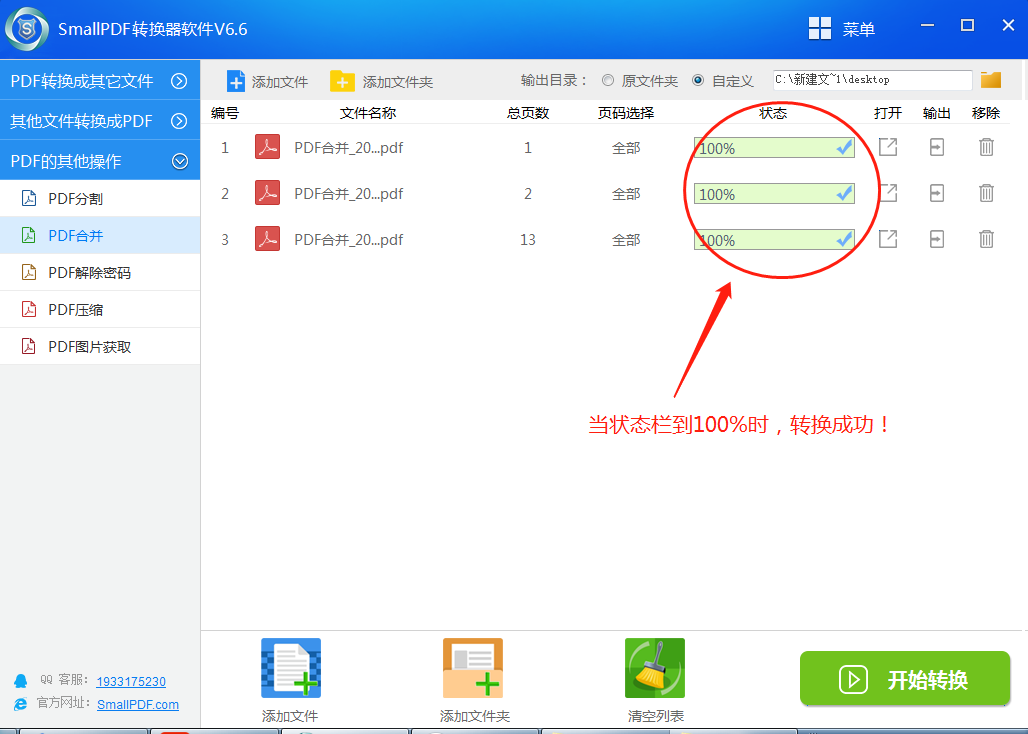
7.当然我们还可以在状态栏的上侧和右侧自定义路径,打开或者移除它。

上面就是如何把多个pdf合并到一起的教程了,是不是简单又快捷呢?这时候,肯定又有小伙伴要问了,合并到一起的pdf又怎么把它拆分呢?延伸阅读为大家揭晓。
延伸阅读:怎么把合并的PDF拆分?